三星手机如何截屏截图
三星手机截屏可同时按住电源键和音量减键,或通过手势、智能助手等方式实现。
三星手机作为市场上备受欢迎的智能手机品牌,为用户提供了多种便捷的截屏方式,以下是对三星手机如何截屏截图的详细介绍:
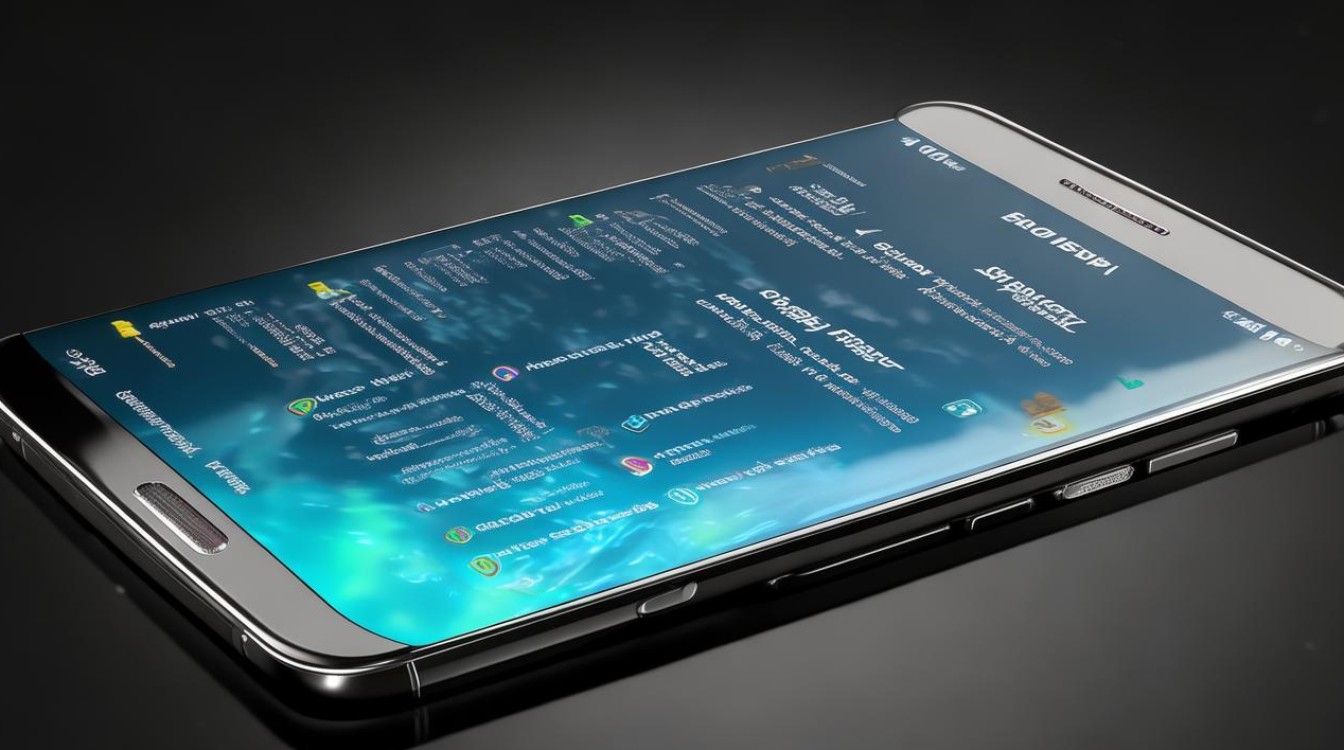
物理按键截屏
| 操作步骤 | 详细说明 |
|---|---|
| 打开你想要截图的页面或应用,确保屏幕显示的内容是你希望截取的画面。 | |
| 同时按键 | 在大多数三星手机上,按住电源键(侧边键)和音量下键(音量减小键)同时按下,保持约1-2秒钟,注意,不同型号的三星手机可能在按键位置上略有差异,但一般都是电源键与音量下键的组合。 |
| 确认截屏 | 成功截图后,你会听到快门声,屏幕上会出现截图的动画效果,这是系统提示你已经成功截取了屏幕内容。 |
| 查看编辑 | 截图完成后,屏幕右下角会出现一个缩略图,点击它可以查看、编辑或分享截图,你可以对截图进行裁剪、添加标注、涂鸦等操作,以满足不同的需求。 |
手势滑动截屏(部分机型支持)
| 操作步骤 | 详细说明 |
|---|---|
| 启用手势 | 需要确保你的三星手机已经开启了手势滑动截屏功能,这通常可以在手机的“设置”中找到,具体路径可能因机型而异,一般在“辅助功能”或“动作与手势”等相关选项中。 |
| 执行手势 | 当你需要截屏时,只需用手的侧面从屏幕的一侧快速滑向另一侧,就像在屏幕上挥动一下手掌一样,系统会捕捉你滑动的瞬间,并自动截取当前屏幕内容。 |
| 查看结果 | 截屏成功后,同样会有相应的提示,并且截图会自动保存到相册或指定的文件夹中,你可以随时查看和编辑。 |
智能多截图(部分机型支持)
| 操作步骤 | 详细说明 |
|---|---|
| 调出工具 | 在下拉通知栏中,找到并点击“智能多截图”工具,这个工具通常以一个图标的形式出现,可能是一个小屏幕的图标或者带有截屏字样的图标。 |
| 选择模式 | 点击“智能多截图”后,会弹出一个菜单,提供多种截图模式供你选择,如全屏截图、矩形截图、椭圆形截图等,根据你的需求选择合适的截图模式。 |
| 进行截图 | 在选择好截图模式后,点击屏幕上的“捕获”按钮,然后按照提示在屏幕上绘制你想要截取的区域,你可以调整截图的大小和位置,确保准确地捕捉到你需要的内容。 |
| 保存分享 | 完成截图后,点击保存按钮将截图保存到相册或指定的文件夹中,你也可以直接在截图界面进行编辑、分享等操作。 |
通过助手Biixby截屏(适用于支持Bixby语音助手的机型)
| 操作步骤 | 详细说明 |
|---|---|
| 唤醒Bixby | 你可以通过长按手机的Bixby键或者说出唤醒词(默认是“Hi Bixby”)来唤醒Bixby语音助手。 |
| 发出指令 | 当Bixby被唤醒后,对它说“截屏”或“截图”等指令,Bixby会立即执行截屏操作,并自动保存截图。 |
| 查看截图 | 截屏完成后,你可以在相册或指定的文件夹中找到刚刚截取的图片,并进行查看、编辑或分享。 |
使用第三方应用截屏
| 操作步骤 | 详细说明 |
|---|---|
| 下载应用 | 在应用商店中搜索并下载你信任的第三方截屏应用,这些应用通常提供更多的截屏功能和自定义选项,如滚动截屏、长截图、编辑工具等。 |
| 授予权限 | 在安装完成后,打开应用并按照提示授予必要的权限,如存储权限、悬浮窗权限等,这些权限是应用正常运行所必需的。 |
| 使用应用 | 根据应用的界面和说明进行操作,你可以通过点击应用的图标或悬浮窗来启动截屏功能,然后选择你想要截取的区域或整个屏幕。 |
| 保存分享 | 截屏完成后,应用会自动保存截图到指定的文件夹中,你可以在应用内查看、编辑或分享截图,也可以在手机的相册或文件管理器中找到并处理这些图片。 |
相关问答FAQs
问题一:三星手机截屏后的图片保存在哪里?
解答:一般情况下,三星手机截屏后的图片会保存在手机内置的“相册”或“DCIM”文件夹中,你可以直接打开相册应用,在对应的相册或文件夹中找到刚刚截取的图片,如果你使用了第三方截屏应用,那么图片可能会保存在该应用安装时指定的文件夹中,具体位置可以在应用的设置或帮助文档中查找。
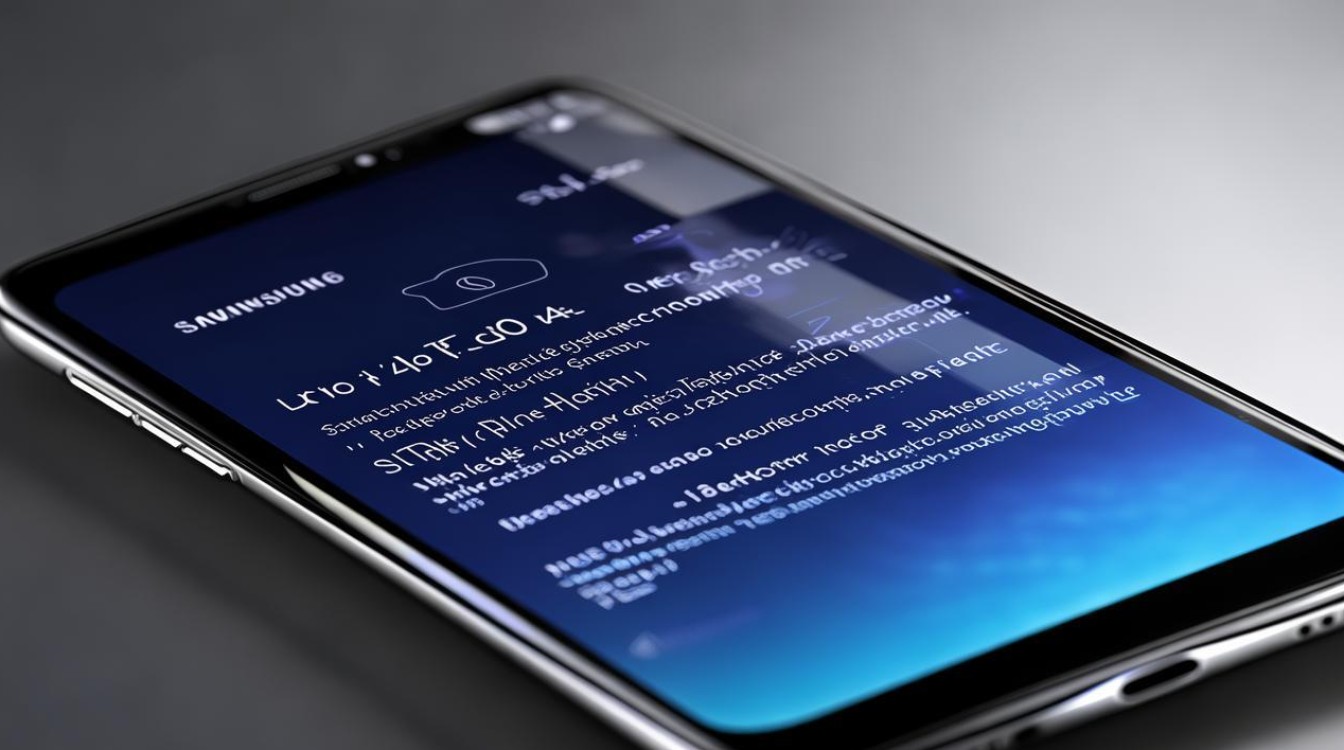
问题二:为什么有时候同时按电源键和音量下键无法截屏?
解答:出现这种情况可能有几种原因,一是按键操作不正确,比如没有同时按下或者按键时间过短;二是手机系统或设置问题,例如在某些特殊模式下(如安全模式、儿童模式等)可能无法使用该截屏方法;三是手机硬件故障,如按键损坏或接触不良等,如果遇到这种情况,你可以尝试其他截截截截截截
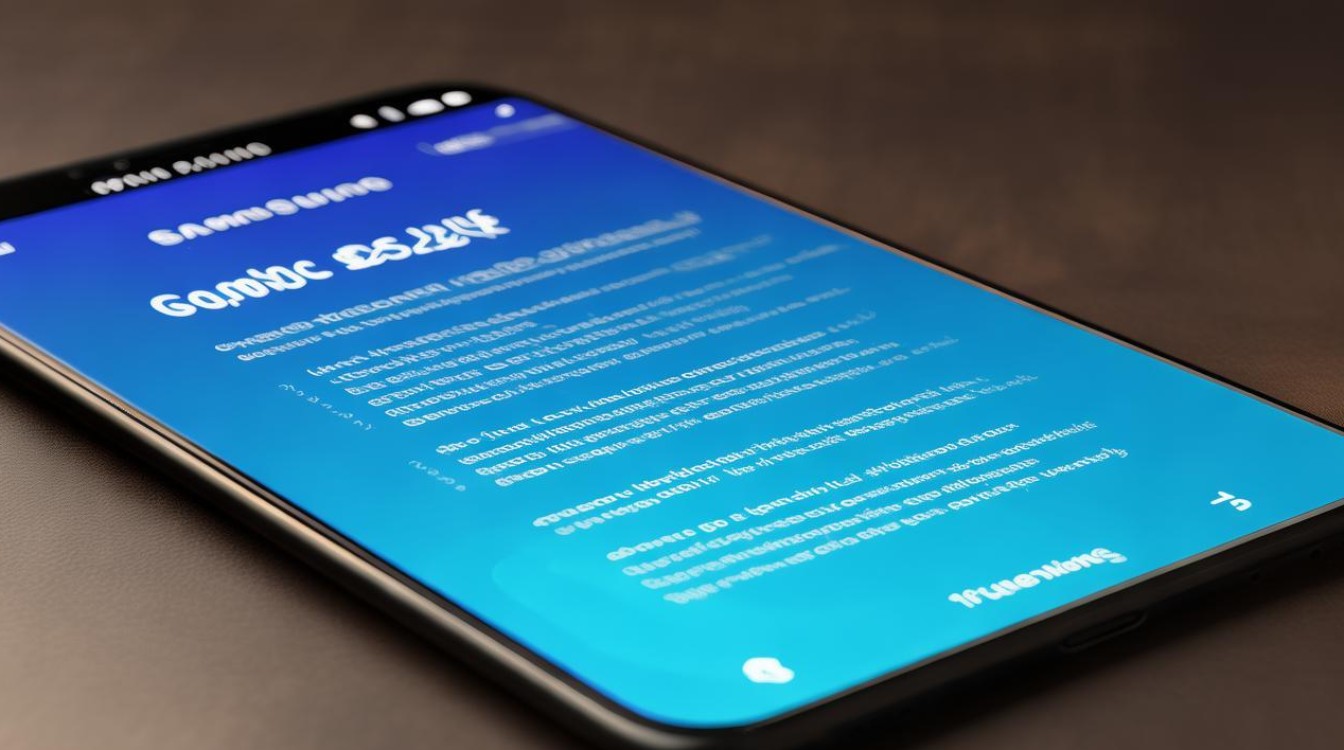
版权声明:本文由环云手机汇 - 聚焦全球新机与行业动态!发布,如需转载请注明出处。


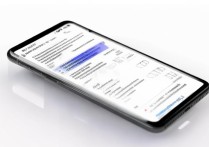



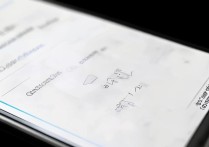





 冀ICP备2021017634号-5
冀ICP备2021017634号-5
 冀公网安备13062802000102号
冀公网安备13062802000102号